Como importar arquivos e documentos no Joomla para construir um site de download digital
Importar arquivos e documentos no Joomla é uma ferramenta muito útil quando você deseja criar um único site de download digital ou vários sites de download, pois você pode, por exemplo, criá-los em um site de desenvolvimento e, em seguida, publicar as alterações no site ativo após os testes, ou também copiar os arquivos entre seus vários sites em etapas fáceis. Veremos como fazer isso no Joomla usando Dropfiles!
Neste post, veremos como Dropfiles facilita o processo de importação/exportação, permitindo importar arquivos diretamente do servidor e também exportá-los/importá-los entre diferentes sites Joomla.
Índice
Webmasters, simplifiquem a colaboração de arquivos para sites de clientes com Dropfiles.
Capacite os clientes a compartilhar e colaborar com segurança em arquivos, aumentando a produtividade e simplificando os fluxos de trabalho do projeto.
Obtenha vantagem competitiva agora!
Importe arquivos do seu servidor para a categoria de arquivos para download do Joomla
Em primeiro lugar veremos como importar arquivos diretamente do servidor para nossas categorias, muito útil quando temos uma pasta em nosso servidor onde nós ou nossa equipe fazemos upload de arquivos para disponibilizá-los para download, poderemos manter tudo em ordem e poderá encontrá-lo facilmente em nosso servidor.
Para isso, precisamos ter o Dropfiles instalado em nosso site Joomla para podermos seguir este tutorial.
Primeiramente precisamos de uma pasta com os arquivos disponíveis em nosso servidor, neste exemplo temos uma pasta chamada Downloads mas pode ser qualquer pasta.
Agora podemos ir ao painel de administração do Joomla e, em seguida, para Componentes > Dropfiles > Configurações > Importar > Pasta do servidor .
Nesta página aparecerão as opções de importação do servidor com a opção de selecionar uma ou várias pastas e também poderemos navegar entre subpastas para selecionar apenas o que queremos fazer, basta selecionar a pasta e clicar na pasta de importação .
Irá aparecer um modal que nos permite criar esta nova categoria como categoria pai ou como subcategoria de outra categoria, também poderemos importar ou não as subpastas das pastas selecionadas, após selecionar isso basta clicar em IMPORTAR .
E pronto! A mágica aconteceu, a pasta estará disponível com os arquivos dentro dela no Dropfiles , pronta para ser publicada, e você pode confirmar acessando Componentes > Dropfiles > Gerenciador de Arquivos .
Agora que sabemos como é fácil importar arquivos do nosso servidor, vamos verificar como exportar/importar arquivos para outro site.
Compartilhe arquivos entre sites Joomla usando a opção de importação/exportação do Dropfiles
Com a opção de importação/exportação oferecida pelo Dropfiles, poderemos compartilhar nossos arquivos entre sites Joomla ou até mesmo importar arquivos ou a estrutura de categorias de um site em desenvolvimento para o nosso site em produção, garantindo que funcionem e tenham a aparência correta com apenas alguns cliques!
É importante observar que Dropfiles é necessário para importar/exportar arquivos de um site para outro.
Vamos começar com o processo! Para isso, acesse Componentes > Dropfiles > Configurações > Importar > Importar/exportar .
Primeiramente devemos ir ao site onde iremos exportar os arquivos e neste site, após ir a esta página, devemos confirmar se queremos exportar todas as categorias com os arquivos, apenas a estrutura das categorias ou se queremos para selecionar um conjunto específico de categorias com arquivos.
Se escolhermos a seleção específica de categorias com arquivos, poderemos ver um de seleção de categorias .
Clicando neste botão abrirá um modal com as categorias disponíveis no gerenciador de arquivos, podemos verificar tanto as categorias quanto as subcategorias e selecionar aquelas que queremos exportar.
Quando as categorias estiverem selecionadas, clique em SALVAR e depois em Executar Exportação .
Será baixado um arquivo XML que poderemos usar para importar nossa seleção para outro site.
Agora, com o de importação , que é tão fácil quanto o de exportação, basta acessar a mesma página que acessamos anteriormente em Componente > Dropfiles > Configurações > Importar > Importar/Exportar e encontrar a opção de importação.
Ao contrário da opção de exportação, só podemos escolher se queremos importar apenas a estrutura da categoria ou incluir também os arquivos utilizando a caixa de seleção, neste caso vamos desmarcar para importar tudo e por fim clicar em Escolher Arquivo isso abrirá nosso explorador de arquivos do PC para que possamos encontrar o arquivo XML que exportamos anteriormente.
Após selecioná-lo e clicar em Upload poderemos clicar em Executar Importação para selecionar para onde queremos importar as categorias e arquivos.
Por fim, clique em IMPORTAR e o processo será iniciado e dependendo da quantidade de categorias e arquivos, o processo será quase que instantâneo.
Como se fosse mágica, os arquivos/categorias estarão totalmente importados e prontos para uso! Como podemos ver com apenas alguns passos simples, incrível! Não é? :)
Chamando todos os webmasters!
Aprimore os sites de seus clientes com Dropfiles . Faça upload, categorize e compartilhe arquivos com facilidade, oferecendo aos clientes uma maneira prática e eficiente de gerenciar seus documentos.
Melhore seus serviços de web design hoje mesmo!
Comece a gerenciar seus arquivos para download como um profissional no Joomla
Uma extensão realmente incrível com recursos interessantes e fáceis de usar! E isso não é tudo, pois temos outras opções, como importar diretamente de extensões de terceiros, como Docman, jDownloads, Edocman e Phoca Download!
Então, o que você está esperando? Acesse aqui e assine para instalar Dropfiles em quantos sites quiser!
Ao se inscrever no blog, enviaremos um e-mail quando houver novas atualizações no site para que você não perca.

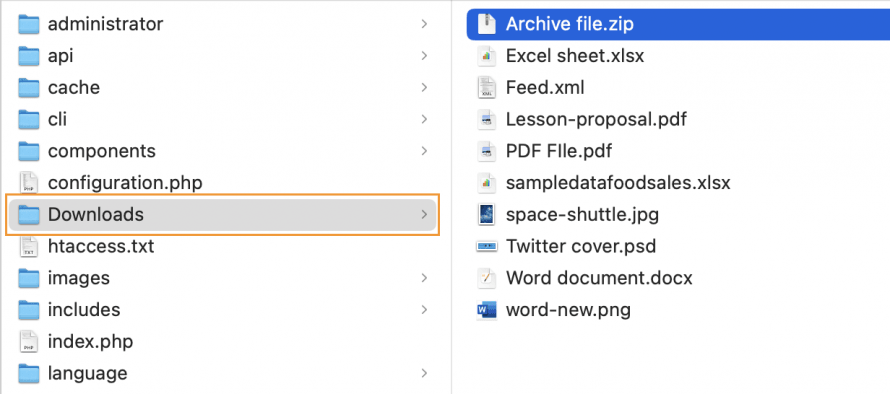
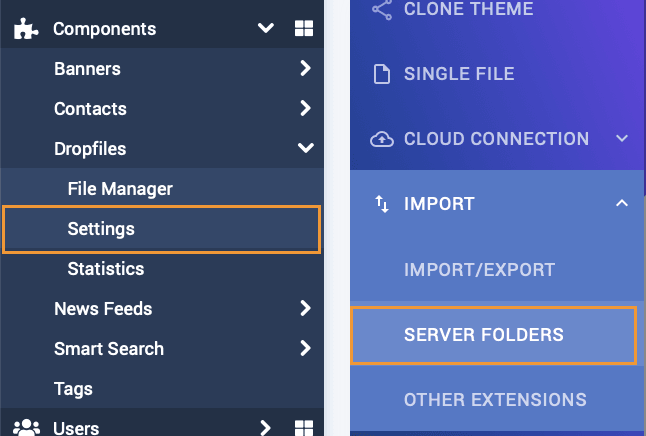
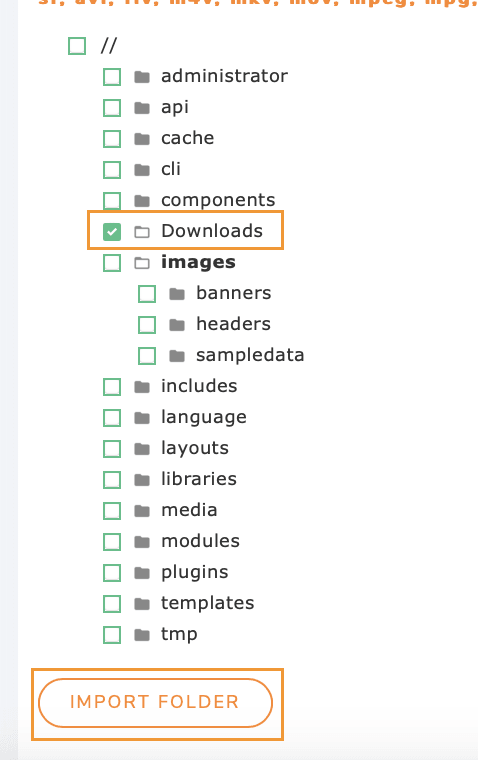
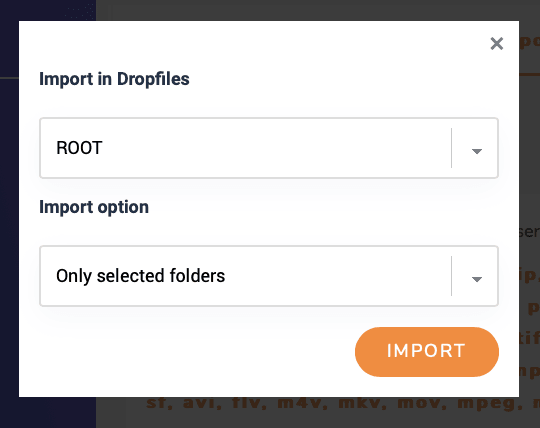
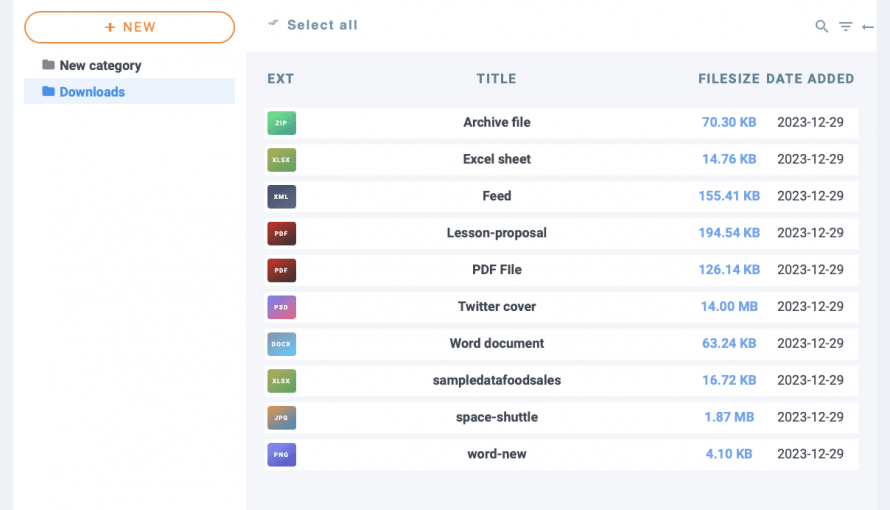
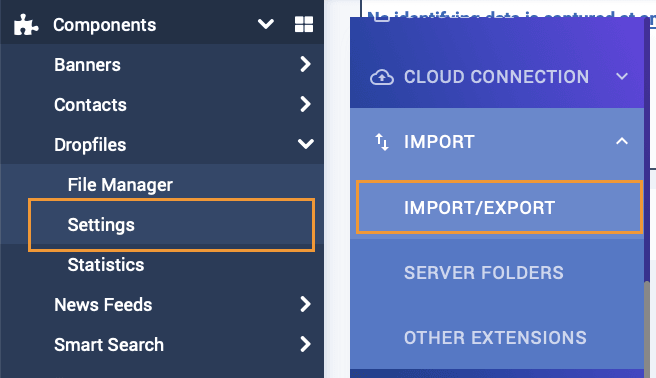
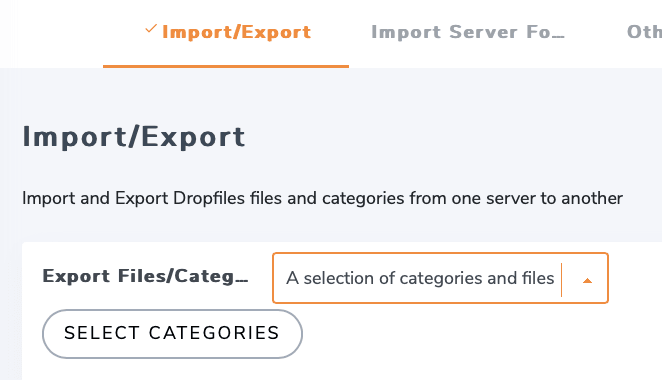
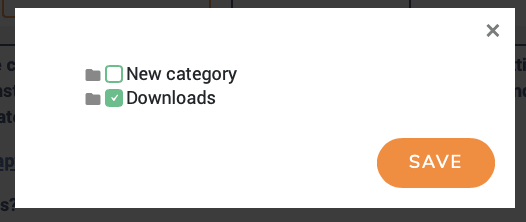
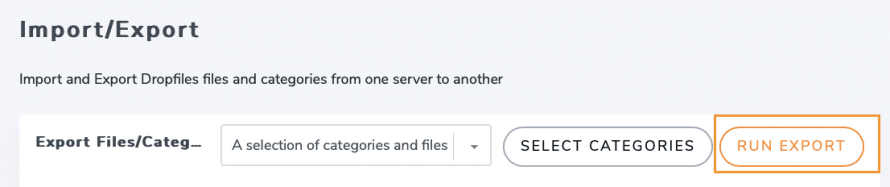
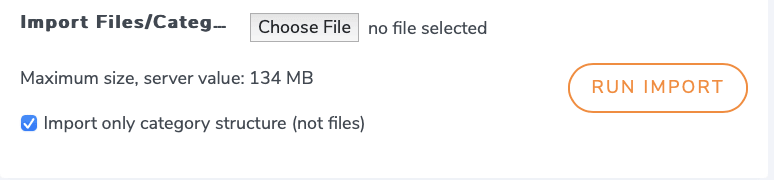
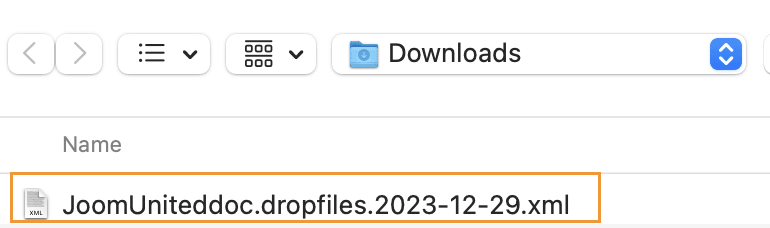
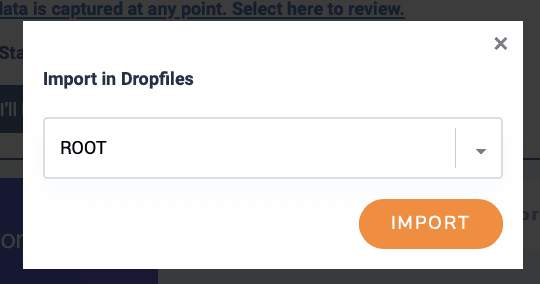



Comentários